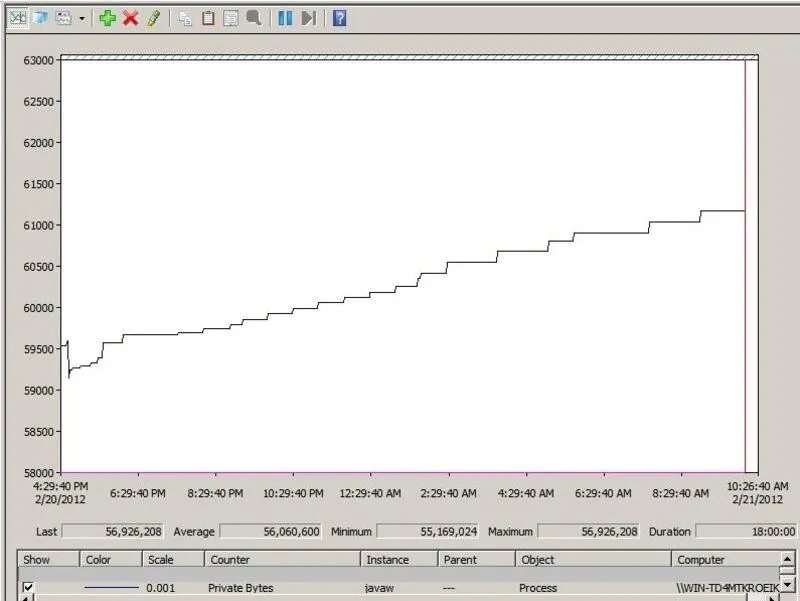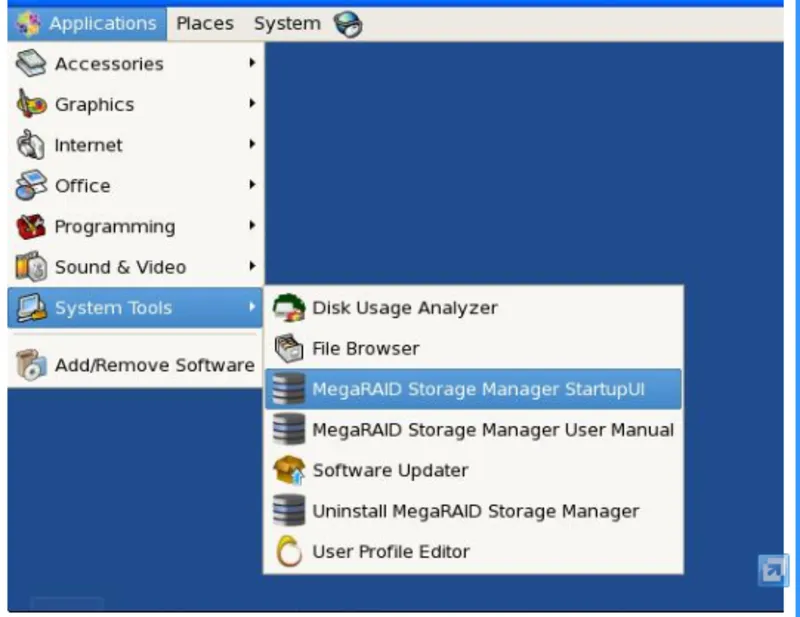Hiểu đúng về Megaraid Storage Manager (MSM) từ A đến Z trên laptop
Megaraid Storage Manager (MSM) là phần mềm quản lý RAID với giao diện đồ họa trực quan, giúp người dùng dễ dàng cấu hình và giám sát hệ thống lưu trữ. Chương trình này được thiết kế dành cho các bộ điều khiển LSI 106x, thường được tích hợp trong nhiều máy chủ x64. Để biết laptop của bạn có hỗ trợ MSM hay không, bạn đừng bỏ qua các thông tin trong bài viết sau đây của chúng tôi nhé!
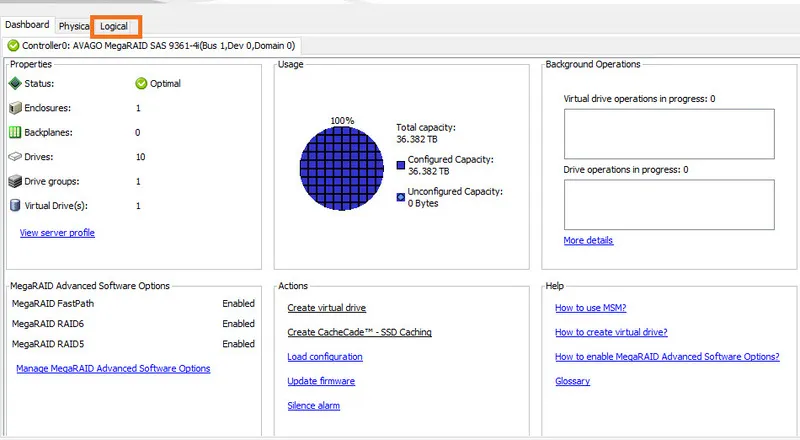
1. Megaraid Storage Manager (MSM) là gì?
Như đã nhắc ở trên Megaraid Storage Manager (MSM) chính là một phần mềm quản lý và giám sát bộ điều khiển RAID, cho phép cấu hình, theo dõi và kiểm tra tình trạng ổ cứng trên laptop của người dùng. Phần mềm này được phát triển bởi Broadcom (trước đây là LSI Corporation). Tuy nhiên, trên laptop, MSM không thực sự cần thiết trừ khi bạn đang sử dụng một card RAID rời hoặc một máy trạm (workstation) có RAID phần cứng.
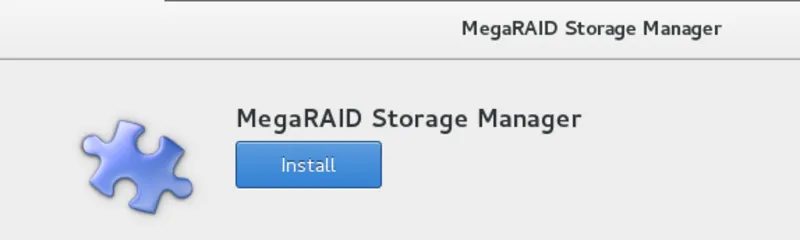
2. MSM trên laptop có tác dụng như thế nào?
Nó cho phép người dùng cấu hình, giám sát và bảo trì các mảng RAID trên máy tính xách tay và máy chủ. Vậy nếu bạn đang dùng laptop thì trên laptop của bạn có RAID phần cứng không? Nếu có thì nó gồm những tính năng gì và tác dụng ra sao?
Tham khảo thêm Khôi phục file đã xóa trên server
2.1. Các tính năng chính của Megaraid Storage Manager (MSM)
- Tạo và quản lý mảng raid: Hỗ trợ RAID 0, 1, 5, 10,… và tạo, mở rộng, thay đổi, xóa mảng RAID.
- Giám sát tình trạng: Theo dõi sức khỏe ổ cứng (S.M.A.R.T., nhiệt độ) cũng như kiểm tra trạng thái mảng RAID (online, degraded, failed).
- Cấu hình cảnh báo: Thiết lập cảnh báo lỗi ổ cứng, mảng RAID đồng thời thông báo qua email, tin nhắn, màn hình.
- Bảo trì hệ thống: Kiểm tra tính nhất quán dữ liệu, xây dựng lại mảng RAID (rebuild) và kiểm tra bề mặt ổ đĩa.
- Ổ đĩa dự phòng nóng: Thiết lập ổ đĩa dự phòng tự động thay thế.
- Thay đổi tham số âm lượng RAID: Thay đổi các cài đặt tham số âm lượng RAID.
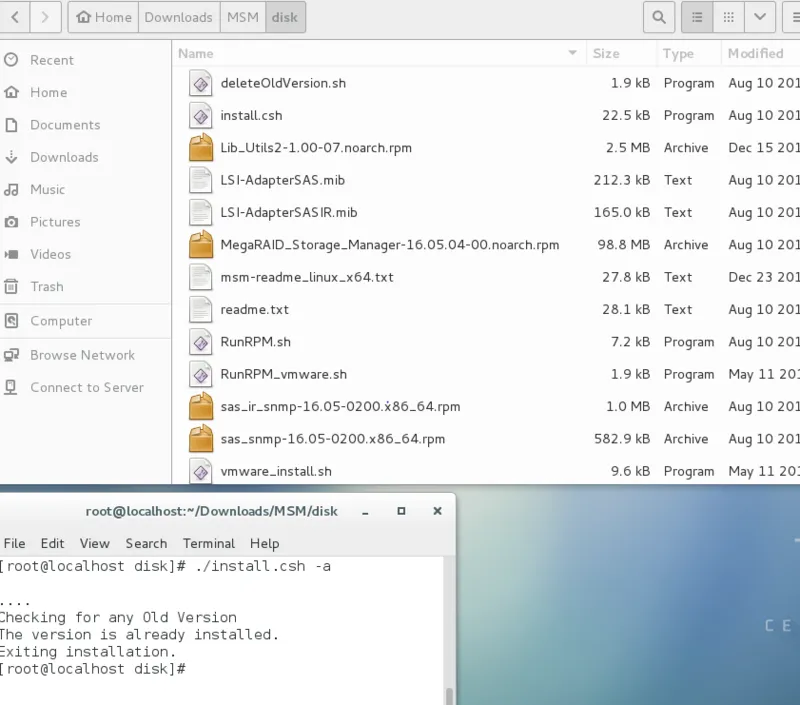
2.2. Lợi ích của Megaraid Storage Manager (MSM) trên laptop
Phần mềm MSM cho phép bạn cấu hình bộ điều khiển, ổ đĩa cứng vật lý và ổ đĩa ảo trên hệ thống. Trình hướng dẫn cấu hình (Configuration Wizard) giúp đơn giản hóa quá trình thiết lập bằng cách hướng dẫn bạn qua từng bước để tạo nhóm ổ đĩa và ổ đĩa ảo một cách dễ dàng.
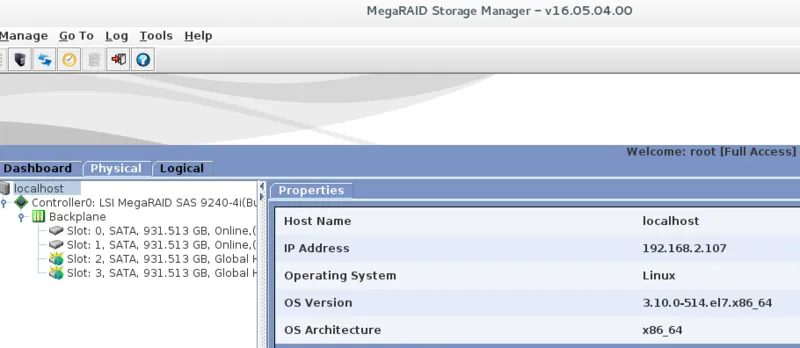
MSM tương thích với các thư viện hệ điều hành (OS) và trình điều khiển (driver) phù hợp, giúp cấu hình, giám sát và duy trì hệ thống lưu trữ trên các máy chủ x64. Giao diện đồ họa (GUI) hiển thị trạng thái thiết bị thông qua các biểu tượng đại diện cho bộ điều khiển, ổ đĩa ảo và ổ đĩa vật lý. Các biểu tượng cảnh báo sẽ xuất hiện khi xảy ra lỗi ổ đĩa hoặc các sự cố quan trọng cần xử lý ngay. Tất cả lỗi hệ thống và sự kiện đều được ghi lại trong tệp nhật ký sự kiện (event log file) và hiển thị trên màn hình để thông báo kịp thời.
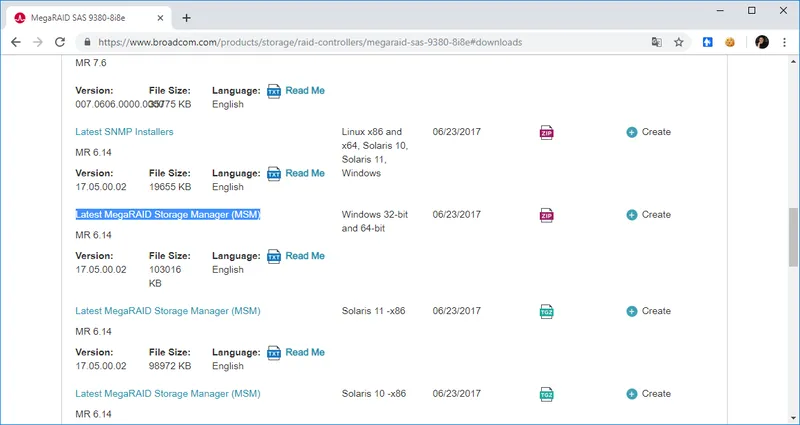
Trên laptop, nếu như không có bộ điều khiển RAID của LSI/Broadcom, MSM sẽ không có tác dụng và có thể không chạy được. Tuy nhiên, nếu MSM được cài đặt trên laptop của bạn thì sẽ mang đến một số lợi ích cụ thể như:
- Giám sát và quản lý RAID.
- Tạo, sửa đổi, hoặc xóa mảng RAID mà không cần vào BIOS.
- Kiểm tra hiệu suất và tình trạng ổ cứng.
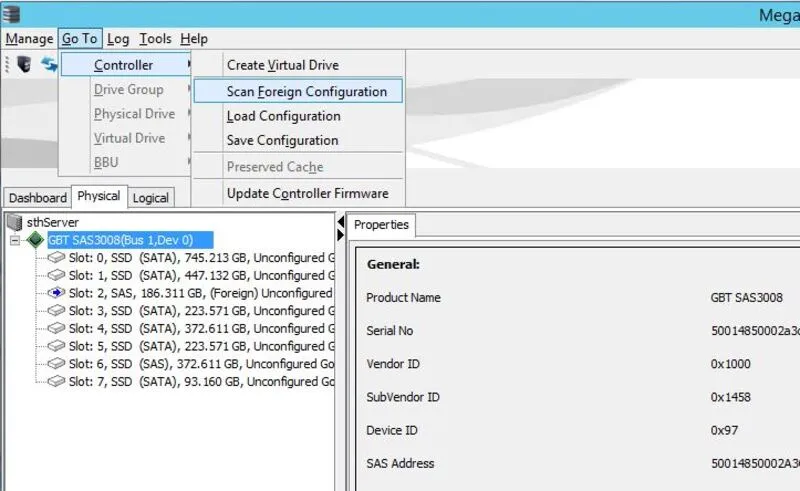
3. Hướng dẫn cài đặt MSM trên hệ điều hành Windows
10 bước sau đây sẽ giúp cho quá trình cài đặt MSM trên hệ điều hành windows của bạn trở nên đơn giản hơn. Tiến hành ngay nhé!
Bước 1: Đầu tiên bạn hãy đưa đĩa CD công cụ và trình điều khiển vào ổ đĩa CD-ROM của laptop. Ngoài ra, bạn có thể trích xuất nội dung của kho lưu trữ windows.zip.
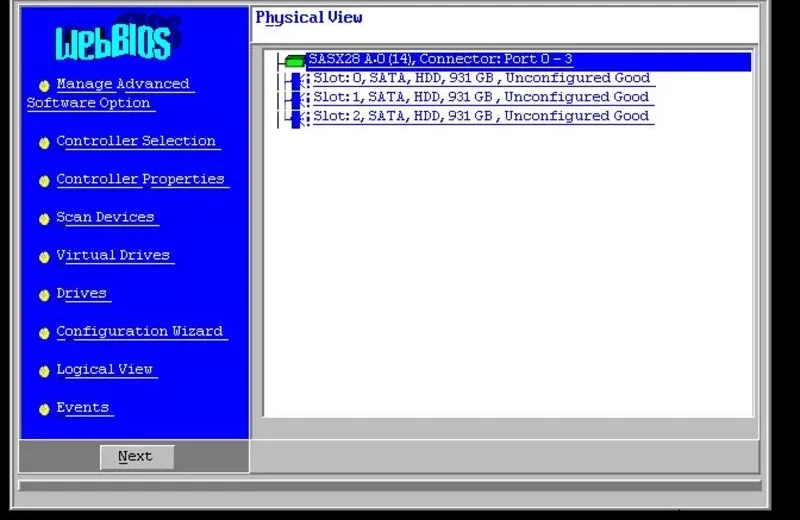
Bước 2: Tiếp theo hãy điều hướng đến windows k3 packages (trên đĩa CD) hoặc wk3 packages (trong kho lưu trữ).
Bước 3: Chạy ứng dụng cài đặt trong thư mục này. Đây là một tệp có tên dạng InstallPackxxxxxx.zip, trong đó xxxxxx là một chuỗi phiên bản. Hộp thoại Sun Fire Installation Package xuất hiện.
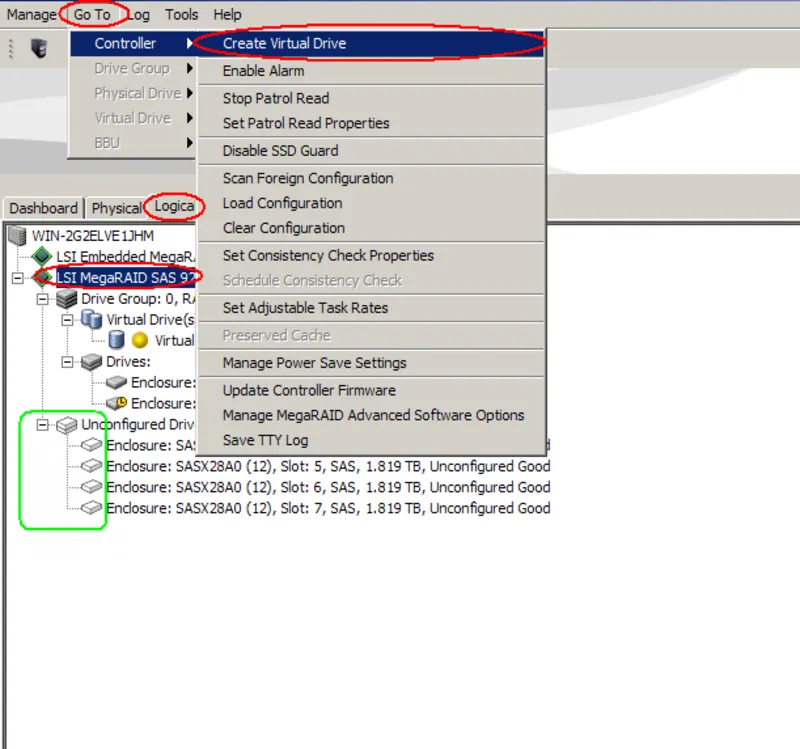
Bước 4: Sau đó nhấp vào hộp kiểm Thành phần tùy chọn.
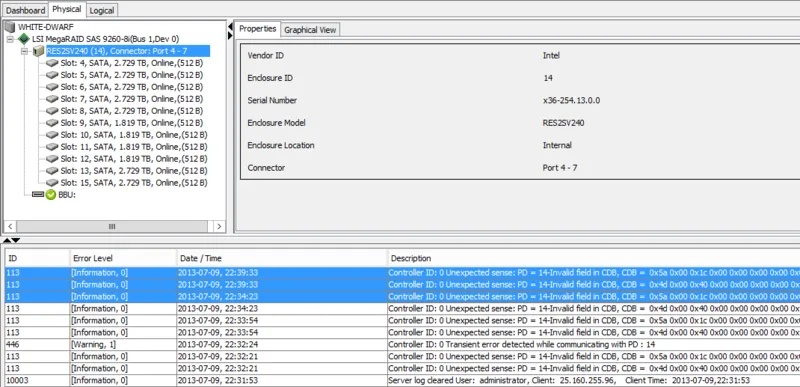
Bước 5: Nhấp vào Tiếp theo để chấp nhận cài đặt.
Bước 6: Xem lại Ghi chú quan trọng, sau đó nhấp vào Tiếp theo. Trình hướng dẫn cài đặt Welcome to the Sun Fire xuất hiện.
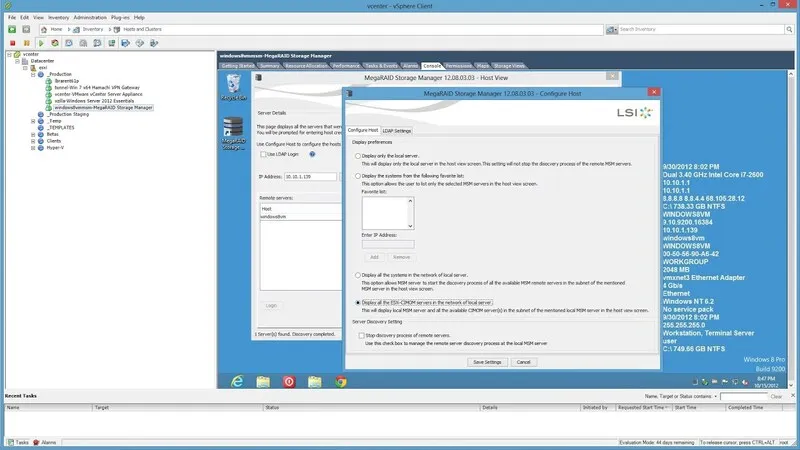
Bước 7: Nhấp vào Tiếp theo. Lúc này, hộp thoại Thỏa thuận cấp phép người dùng cuối xuất hiện.
Bước 8: Ở bước này các bạn hãy chọn Tôi chấp nhận thỏa thuận này, sau đó nhấp vào Tiếp theo.
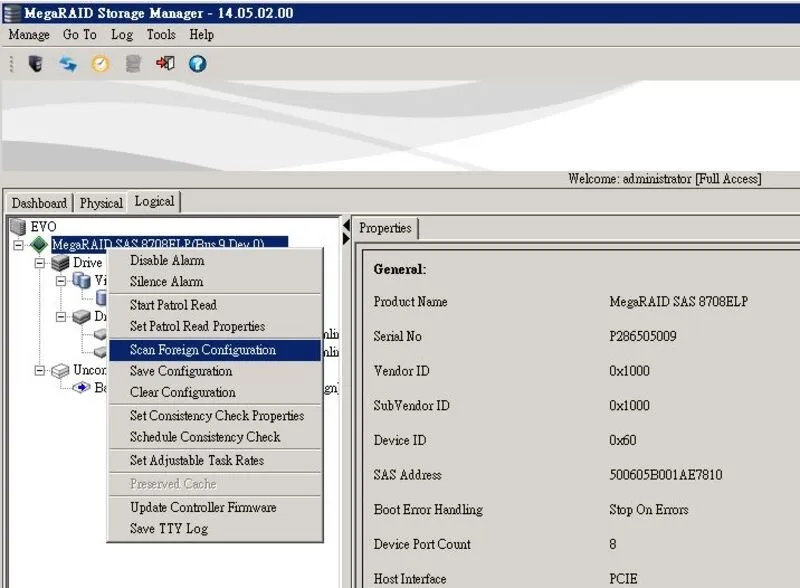
Bước 9: Nhấp vào Hoàn tất.
Bước 10: Cuối cùng bạn hãy nhấp vào Có để khởi động lại hệ thống của bạn để hoàn tất cài đặt. Chương trình MSM đã được cài đặt trên hệ thống của bạn.
Có thể bạn quan tâm Phần mềm format ổ cứng
Bài viết này đã cung cấp đến người dùng những thông tin về Megaraid Storage Manager (MSM). Hy vọng qua những gì mà chúng tôi chia sẻ sẽ giúp cho bạn có cái nhìn chi tiết hơn về phần mềm này và cài đặt để sử dụng laptop được hiệu quả hơn. Nếu còn bất cứ thắc mắc nào liên quan đến vấn đề này thì đừng ngần ngại liên hệ ngay với Linh kiện Minh Khoa để được giải đáp nhé!

Nếu bạn muốn MUA/ THAY LINH KIỆN GIÁ SỈ hoặc LẺ hãy liên hệ chúng tôi. Đội ngũ nhân viên của LINH KIỆN MINH KHOA luôn sẵn sàng hỗ trợ quý khách 24/7.
LINH KIỆN MINH KHOA ĐANG Ở ĐÀ NẴNG
- Điện thoại/Zalo Chat: 0911.003.113
- Facebook: www.facebook.com/linhkienminhkhoavn/
- Địa chỉ: 155 Hàm Nghi, Thanh Khê, Đà Nẵng